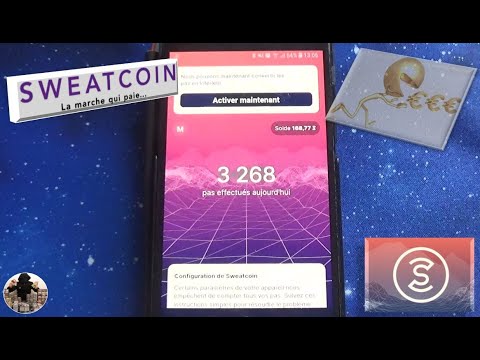
Съдържание
Ако използвате iOS 8 beta или iOS 8 GM, можете да надстроите до пълната версия на iOS 8 без понижаване до iOS 7, но ще трябва ръчно да надстроите до изданието на iOS 8 на вашите устройства.
Ако все още сте на бета версията на iOS 8, добра идея е да надстроите до официалната версия на iOS 8 възможно най-скоро. За потребителите, опитващи iOS 8 GM, има по-малко бързане, но все пак е добра идея да се върнем към последните официални актуализации от Apple.
Можете да надстроите от iOS 8 бета до iOS 8 публична версия без никакви проблеми и дори можете да избегнете продължително възстановяване, ако искате да направите надстройката на iOS 8 по-бърза.

Научете как да надстроите от iOS 8 beta или iOS 8 GM до версията на iOS 8.
Нуждаете се от компютър с iTunes, кабел за зареждане и малко повече време, отколкото обикновената актуализация на iOS 8, за да направите тази работа. Не можете да започнете това до времето за пускане на iOS 8 на 17 септември, но сега можете да се подготвите за процеса.]
Прочетете: Как да се подготвим за изданието на iOS 8
Ако сте на iOS 8 бета, трябва да надстроите до изданието на iOS 8 веднага, тъй като iOS 8 betas изтичат на определена дата в бъдеще. IOS 8 GM не изтича като бета, но все пак е добра идея да надстроите, докато мислите за това.
Как да надстроите от iOS 8 Beta до iOS 8 Final
Преди да започнете, трябва да намерите официалното изтегляне на iOS 8 за вашия iPhone, iPad или iPod touch. Има специфични iOS 8 актуализации за различни модели и трябва да направите едно или това няма да работи. Ако сте разработчик на iOS, можете да го получите от Apple в Центъра за разработчици.
За потребители, които са инсталирали iOS 8 GM безплатно или са платили, за да пробват iOS 8 бета, трябва да можете да намерите официалния iOS 8 изтегляния на IMZDL и други уебсайтове следобед след издаването на iOS 8. Ще отнеме няколко часа, преди да пристигнат опциите, така че планирайте това да се случи по-късно през деня.
1. Изтеглете официалното издание на iOS 8 .ipsw.
2. Включете вашия iPhone или iPad в компютър и отворете iTunes.
3. Направете резервно копие само за да бъдете безопасни.
4. В iTunes кликнете върху опцията iPhone в горния десен ъгъл. Ако видите опциите за възстановяване и надстройка, вие сте на десния екран.

Специално кликнете върху Проверка за надграждане.
5. Специално кликване върху Проверка за актуализация, Специално кликване включва задържане на клавиш, докато щраквате с ляв бутон.
- Задръжте alt / option на Mac, когато щракнете върху Проверка за актуализация.
- В Windows задръжте Shift, когато щракнете върху Проверка за актуализация.
6. Намерете изтеглянето на iOS 8 и кликнете върху .ipsw файла.

Изберете изтеглянето на вашия iOS 8 и завършете надстройката.
7. Оставете актуализацията на iOS 8 пълна, Това може да отнеме 15 минути или повече, в зависимост от това колко време е необходимо, за да се провери актуализацията със сървърите на Apple.
След като актуализацията на iPhone или iPad завърши, ще изпълните пълната и официална версия на iOS 8 на вашето устройство. Ако трябва да направите това на повече от едно устройство, уверете се, че сте избрали правилния .ipsw файл.


